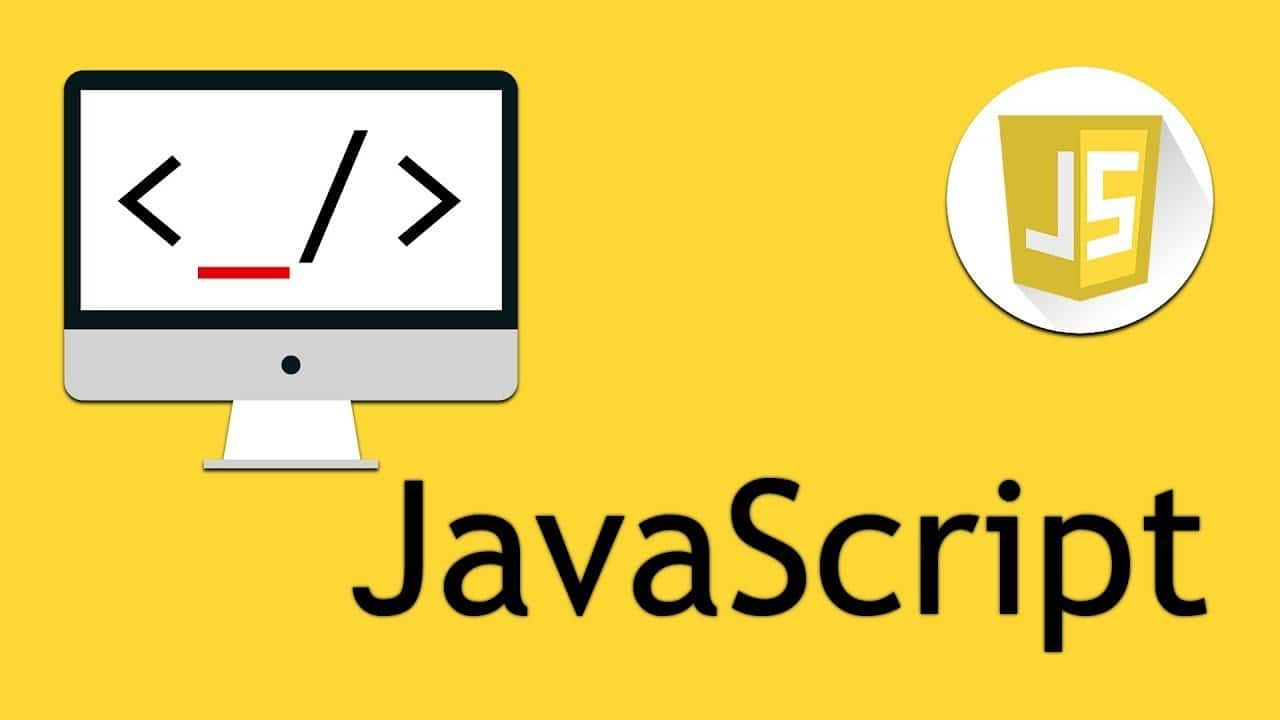Si quieres utilizar tu placa Arduino con el software LabVIEW, es necesario descargar dos paquetes adicionales para LabVIEW, el VI Package Manager (VIPM), que nos permite administrar los paquetes adicionales en el software, y el toolkit de Arduino.
Si ya utilizas otros paquetes de software adicionales en LabVIEW, seguramente ya tendrás instalado VIPM, además, en versiones más recientes de LabVIEW, ya se incluye VIPM con la instalación general. Puedes descargar ambos paquetes en el página oficial de NI.
La página de instalación de NI nos da dos opciones, descargar el toolkit con VIPM o mediante FTP. En este caso, utilizaremos VIPM, al dar clic en este botón, se abrirá JKI VIMP en nuestra computadora y el software preguntará si queremos seguir con la instalación.
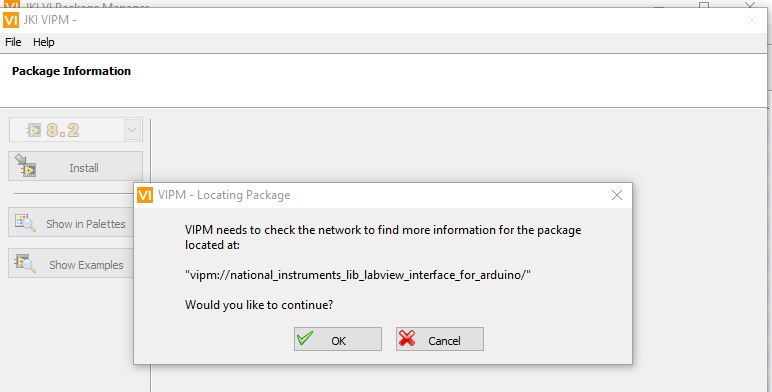
Una vez que VIPM descarga el paquete «LabVIEW Interface for Arduino», aparecerá una ventana como la siguiente, damos clic en Install.
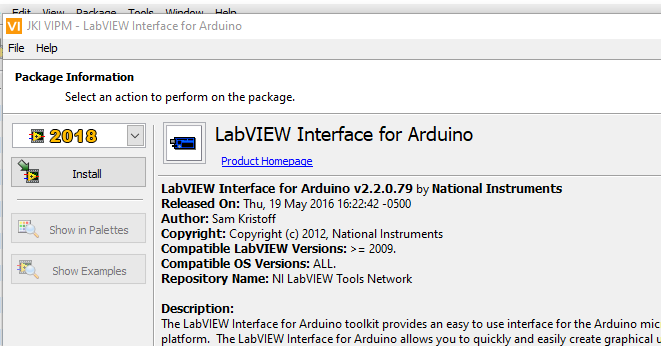
El software de instalación tratará de conectarse a los servidores de National Instruments, por lo que si te aparece una notificación del Firewall, debes permitir el acceso.
Al terminar la instalación, aparecerá una ventana con los resultados, si en status aparece «No errors», la instalación fue exitosa, damos clic en Finish.
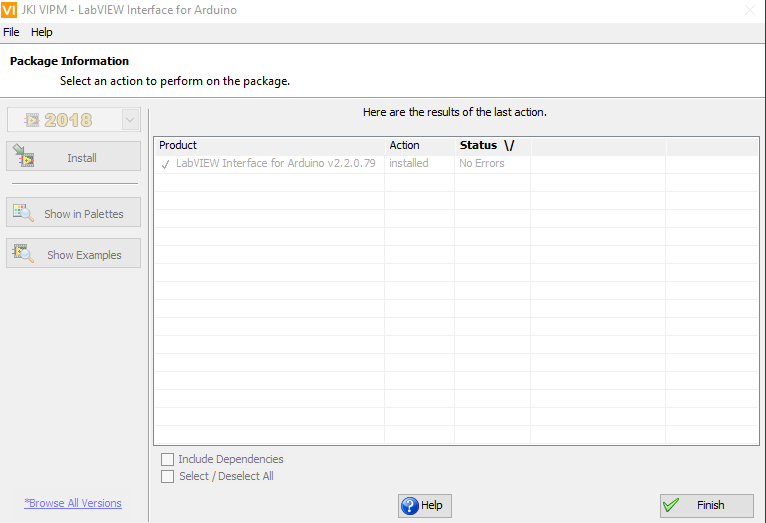
Reiniciamos LabVIEW y en el software podremos ver que ya aparecen los controles de Arduino.
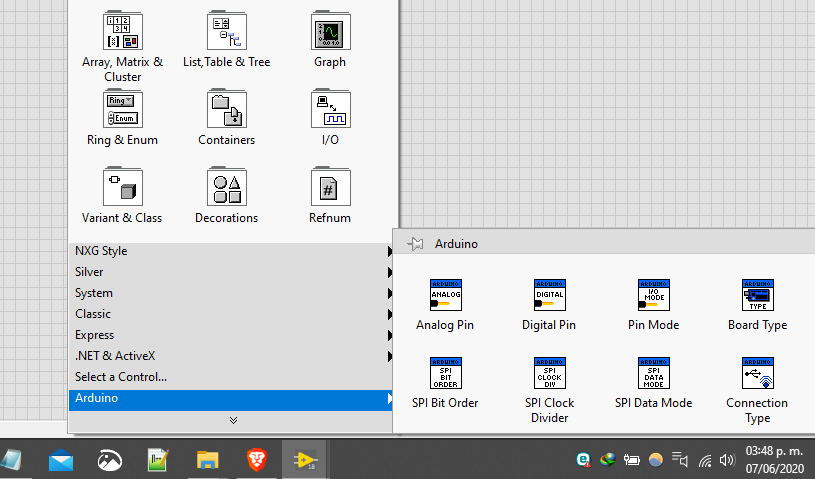
Programa de prueba
Antes que nada, es necesario cargar el firmware LIFA_Base de LabVIEW a la placa Arduino, para esto, ejecutamos el IDE de Arduino y abrimos el archivo LabVIEWInterface.ino, que se encuentra en la ruta: C:\Program Files (x86)\National Instruments\LabVIEW 2018\vi.lib\LabVIEW Interface for Arduino\Firmware\LIFA_Base
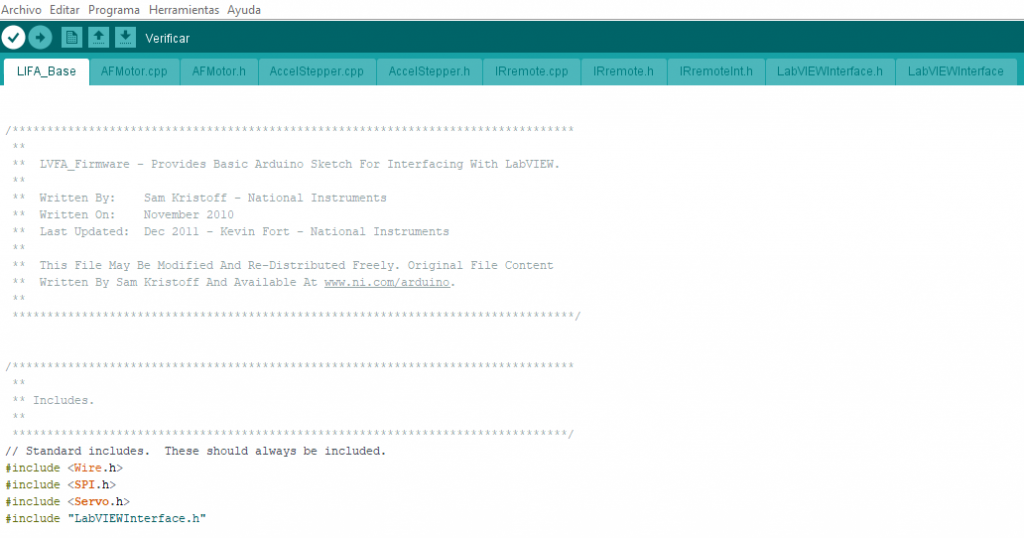
Damos clic en Subir para cargar los archivos al microcontrolador, cuando el software diga Subido, ya podremos cerrar el IDE de Arduino y utilizar la placa con LabVIEW.
En caso de que LabVIEW no detecte el puerto COM de Arduino, podría deberse que no está instalado VISA, para esto, abrimos la aplicación Package Manager de National Instruments y buscamos NI-VISA LabVIEW, de igual forma, se puede descargar del sitio web de NI.
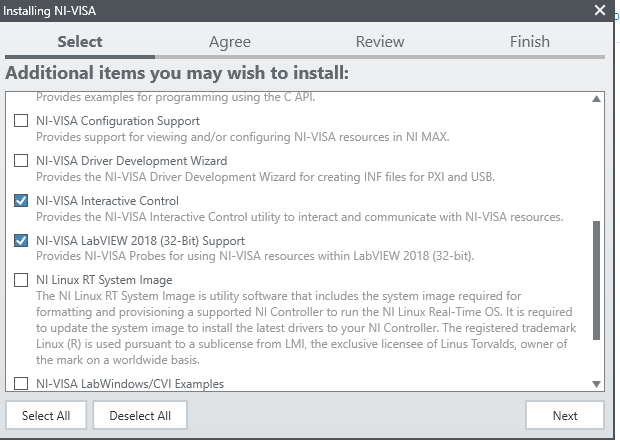
Otro posible error que se tenga en Arduino, es:Error 5003 occurred at LabVIEW Interface for LabVIEW Interface for Arduino, que ocurre cuando se pierde la conexión con la placa. Si tu cable USB, puertos USB de tu computadora, etcétera, están correctos, el problema podría deberse a la versión del software de Arduino.
Para este tutorial, se cargó LIFA Base con la versión 1.8.6 de Arduino, pero en LabVIEW apareció el error 5003, por lo que se recurrió a la última versión hasta el momento de Arduino, la 1.8.12, pero ocurrió lo mismo. La solución fue utilizar la versión 1.8.5, con la que ya no pasó este problema. Muchos usuarios han reportado lo mismo.
Una vez solucionado esto, podremos probar nuestro Arduino en LabVIEW, con el siguiente programa:
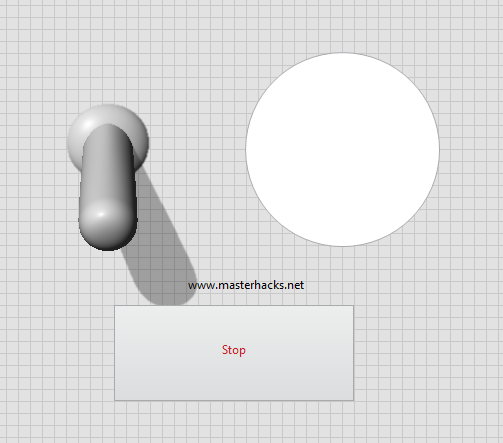
Se trata de una simple función booleana, encender un led con valor true o false.
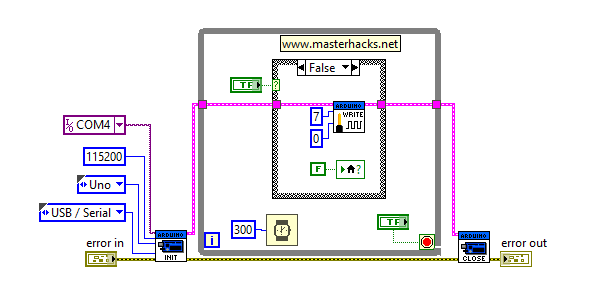
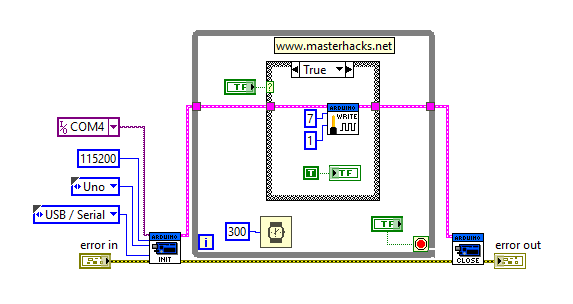
Para que un programa con Arduino funcione, es necesario utilizar los comandos Arduino INIT y Arduino CLOSE.
En el caso de Arduino Init, puedes agregar las constantes de VISA Resource, Baud Rate, Board Type, para verificar que los datos sean los correctos. También es necesario agregar Error In y Error Out, para conocer los detalles de errores en caso de tenerlos.
Este programa funciona con un cliclo While, que anida una sentencia case para los valores lógicos del botón que enciende o apaga el LED. Se utiliza una variable local para el caso false, aunque lo correcto sería sacar el LED de la sentencia False, para evitar el uso de la variable local, como se observa en la siguiente imagen:
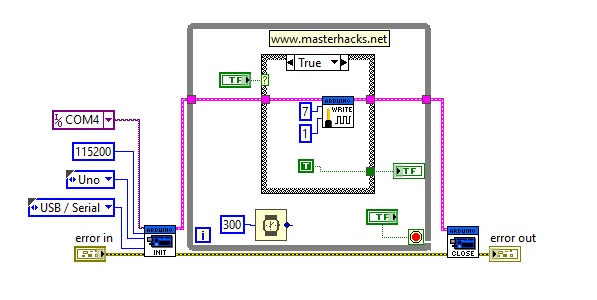
De este modo, se usa el mismo objeto para las dos funciones lógicas. En caso de ver un error en el túnel del Case, sólo se da clic derecho sobre el cuadrito con el error y se selecciona Use default if unwired.
Como el botón controla todo lo que está dentro de la sentencia de casos, al activarlo o desactivarlo se verán los resultados tanto en el panel frontal de LabVIEW como en el circuito físico con Arduino.
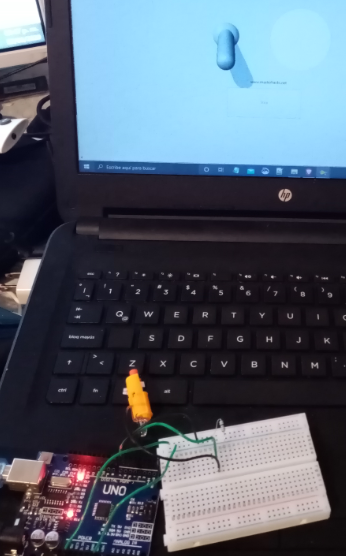
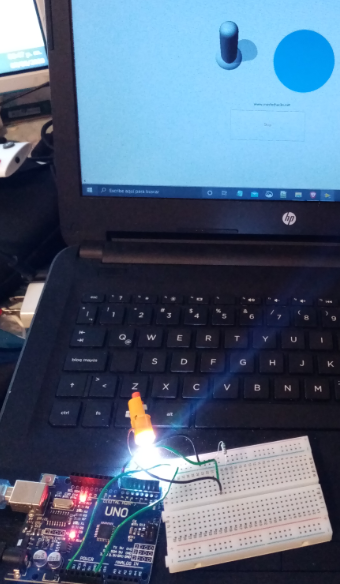
Si tienes dudas o comentarios, déjalas aquí abajo.
Si requieres algún programa en específico, no dudes en contactarnos aquí para una cotización.